win10電腦提示虛擬內(nèi)存不足怎么辦?win10虛擬內(nèi)存設(shè)置方法
WIN10系統(tǒng)被微軟稱為最好用的系統(tǒng),它確實有值得稱道地方,全新的版式,在開始菜單、分屏窗口、應(yīng)用商店上的改革都讓人耳目一新,用戶在使用中更加簡化了步驟,人性化的通知中心、自動升級程序、智能家庭控制無不體現(xiàn)著高端和現(xiàn)代,但是隨著WIN10越來越普及,有很多用戶反映經(jīng)常存在虛擬內(nèi)存不足的問題,這直接導(dǎo)致軟件打不開,游戲閃退,更有甚者直接死機和重啟,如果不徹底解決這個問題,那用戶就永無寧日,win10電腦提示虛擬內(nèi)存不足怎么辦?win10虛擬內(nèi)存設(shè)置方法是什么,下面請按照本站提供的教程來,保證一次就告別虛擬內(nèi)存不足的問題。
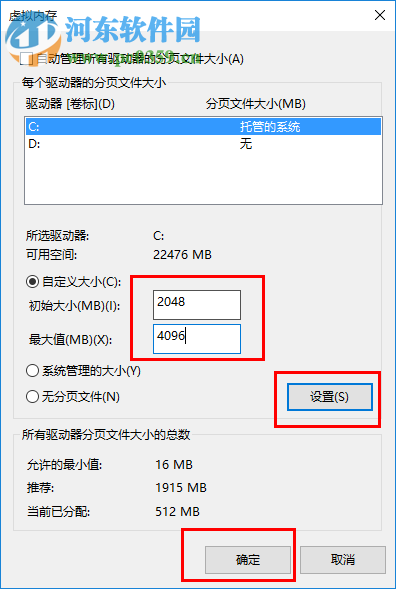 操作方法
操作方法首先聲明,虛擬內(nèi)存是當物理內(nèi)存耗盡時,臨時從硬盤勻出一部分空間充當內(nèi)存使用,所以它不能長時間代替物理內(nèi)存,如果一定要長時間高負荷運轉(zhuǎn),請?zhí)砑觾?nèi)存條。
1、鼠標右鍵電腦桌面上的“此電腦”(在XP或者WIN7/8系統(tǒng)上叫做我的電腦)圖標,點擊“屬性”,
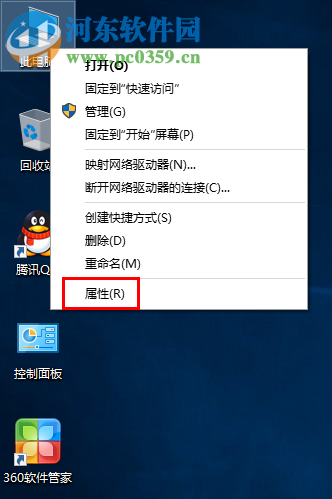
2、在接下來的頁面中單擊“高級系統(tǒng)設(shè)置”按鈕,
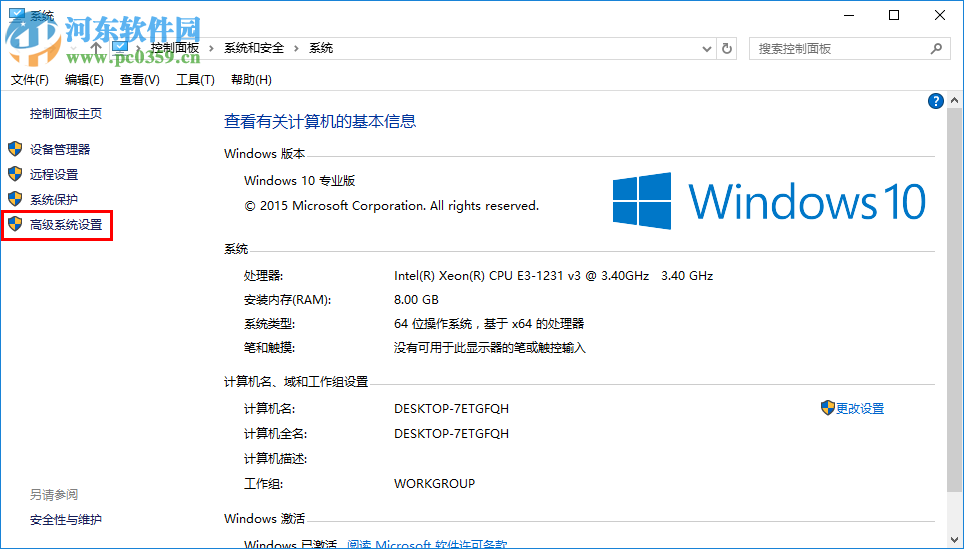
3、進入系統(tǒng)屬性界面,選擇“高級”菜單,點擊“設(shè)置”按鈕,
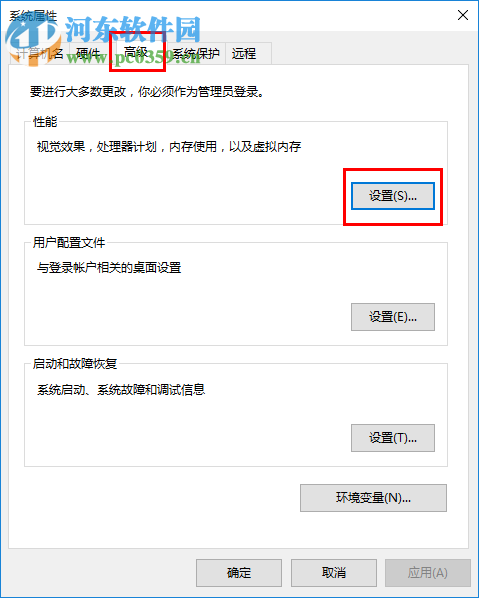
4、在性能選項中打開“高級”菜單,可以看到虛擬內(nèi)存才512M,點擊“更改”按鈕,
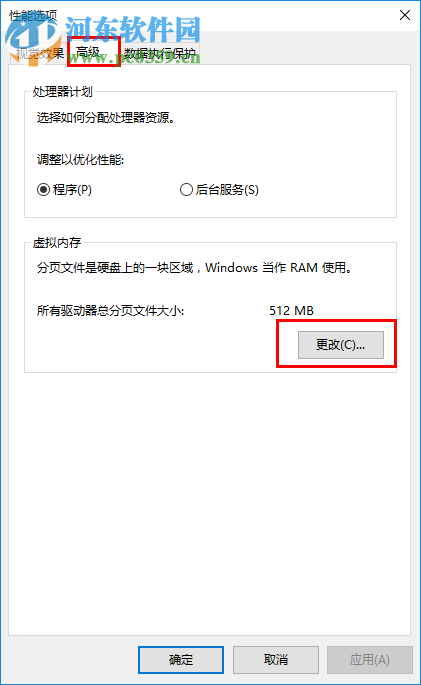
5、將“自動管理所有驅(qū)動器的分頁文件大小”前面的勾選去掉,

6、點選“自定義大小”項,
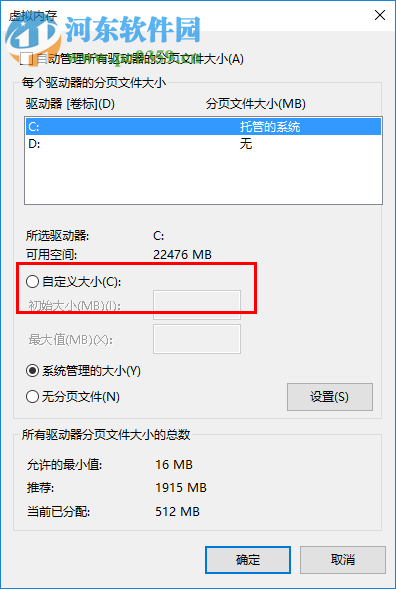
7、輸入初始大小和最大值,這里以2048或4096舉例,輸入完成后點擊一下“設(shè)置”按鈕,
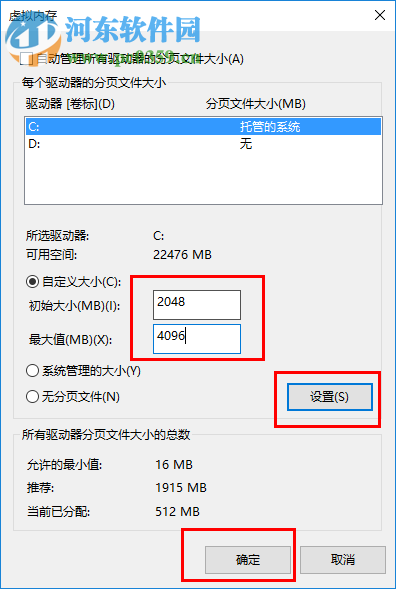

8、重新啟動電腦讓上述設(shè)置生效。
以上方法由好吧啦網(wǎng)為您整理和編輯,更多方法請繼續(xù)關(guān)注本站。

進程內(nèi)存狀態(tài)查看器(虛擬內(nèi)存查看工具)
大小:12 KB版本:1.0 綠色版環(huán)境:WinXP, Win7, WinAll

 網(wǎng)公網(wǎng)安備
網(wǎng)公網(wǎng)安備